30.4 Configuration des ensembles de scripts ZENworks
Un ensemble de scripts ZENworks peut contenir n'importe quel script ZENworks.
ZENworks Linux Management permet d'installer le logiciel à partir d'un ensemble. Le logiciel inclus dans un ensemble assigné directement est considéré comme obligatoire ; il s'installe sur tous les périphériques assignés (l'ensemble est assigné directement aux périphériques, à leurs groupes ou à leurs dossiers).
Pour configurer un ensemble de scripts ZENworks et lui assigner des périphériques :
-
Dans le Centre de contrôle ZENworks, cliquez sur l'onglet .
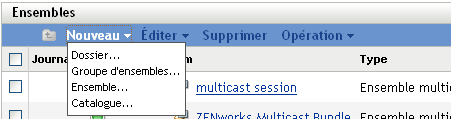
-
Cliquez sur > pour démarrer l'Assistant de création de nouvel ensemble :
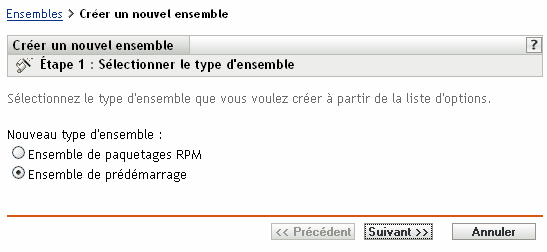
-
Dans l'Assistant de création d'un nouvel ensemble, sélectionnez , puis cliquez sur .

-
Dans la page Sélectionner le type d'ensemble de pré-lancement, sélectionnez , puis cliquez sur pour afficher la page Définir les informations générales :
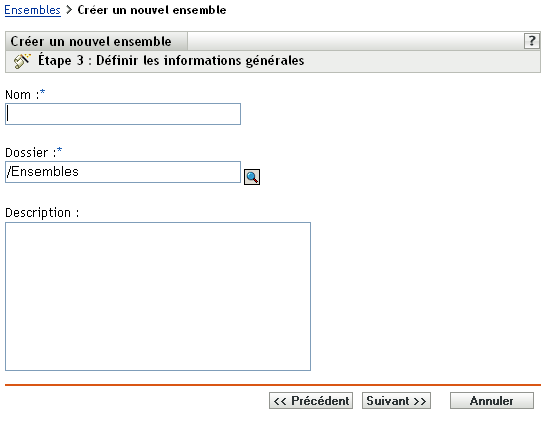
-
Renseignez les champs :
Nom : (obligatoire) bien qu'il soit possible d'identifier les ensembles dans le Centre de contrôle ZENworks par leur type d'icône et par le dossier auquel ils appartiennent, vous devez mettre en place un modèle d'adressage de nom pour différencier les ensembles de scripts ZENworks d'un même dossier.
Pour plus d'informations, reportez-vous à l'Section C.0, Conventions d'assignation de nom dans le Centre de contrôle ZENworks.
Dossier : spécifiez l'emplacement où vous souhaitez afficher l'ensemble de scripts ZENworks dans le Centre de contrôle ZENworks. Ce dossier doit déjà exister. N'indiquez pas un dossier qui n'existe pas encore car ZENworks ne peut pas créer de dossier à partir de cet Assistant.
Description : saisissez une description qui vous aidera à reconnaître l'objectif précis de cet ensemble de scripts ZENworks.
-
Cliquez sur pour afficher la page Création de l'ensemble de pré-lancement :
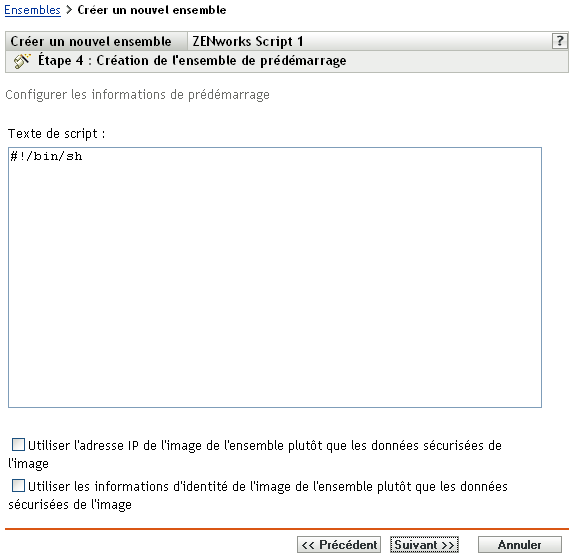
-
Renseignez les champs :
Texte de script : spécifie le texte du script ZENworks. Le script se limite à un travail de pré-lancement préalable au lancement du périphérique.
IMPORTANT :si vous ajoutez des chemins à des exécutables dans un script, veillez à fournir le chemin complet pour être sûr que l'exécutable fonctionnera.
Pour obtenir des informations sur l'utilisation de cet ensemble pour créer des images via des scripts, reportez-vous à la section Création de l'image d'un périphérique à l'aide d'un script.
Les données permanentes d'image d'un périphérique, comme l'adresse IP ou d'autres informations d'identité définies pour son objet de Centre de contrôle ZENworks, se trouvent sur le disque dur à partir duquel le périphérique démarre. Ces informations peuvent être perdues si ce disque dur doit être remplacé. Les options suivantes permettent toutefois de conserver l'adresse IP et les autres informations d'identité du périphérique lors du remplacement du disque dur.
Ces options ne s'appliquent que lorsque cet ensemble de pré-lancement est appliqué à un périphérique spécifique. L'image utilisée dans cet ensemble doit contenir l'ancienne adresse IP du périphérique, ainsi que les informations d'objet du Centre de contrôle ZENworks.
(Facultatif) Sélectionnez l'une des options ou les deux options suivantes :
-
Utiliser l'adresse IP de l'ensemble de pré-lancement au lieu de celle des données sécurisées de l'image
Utilisez cette option si vous avez préalablement pris une image du périphérique et si vous utilisez cette image avec cet ensemble de pré-lancement. Cette option oblige le processus de prise d'image à écrire l'adresse IP du périphérique contenue dans cette image vers l'emplacement des données permanentes d'image du disque dur de remplacement.
N'utilisez pas cette option si l'image utilisée pour cet ensemble n'a pas été prise depuis ce périphérique.
Si vous ne sélectionnez pas cette option :
-
Si le périphérique auquel cet ensemble de pré-lancement s'applique utilise toujours son disque dur primaire pour démarrer, l'adresse IP de ses données permanentes d'image continue d'être utilisée.
OU
-
Si le périphérique auquel cet ensemble de pré-lancement s'applique a reçu un nouveau disque dur à partir duquel démarrer, mais si vous n'avez pas d'image précédente de l'ancien disque dur, l'adresse IP est assignée conformément à la configuration de votre zone de gestion ZENworks pour les périphériques qui ne sont pas enregistrés.
-
-
Utiliser les informations d'identité du contenu de l'ensemble de pré-lancement au lieu de celles des données permanentes d'image
Si vous utilisez une image précédente de ce périphérique, cette option écrit les informations d'identité d'objet du Centre de contrôle ZENworks telles qu'elles sont contenues dans l'image dans le nouvel emplacement des données permanentes d'image du disque dur, qui permet au périphérique de conserver son objet du Centre de contrôle ZENworks.
Toutefois, si l'image contenue dans cet ensemble n'a pas été créée à partir de ce périphérique, elle reçoit le nouvel objet de Centre de contrôle ZENworks défini dans l'image.
Si vous ne sélectionnez pas cette option et si le périphérique auquel cet ensemble de pré-lancement s'applique a reçu un nouveau disque dur à partir duquel démarrer, un nouvel objet de Centre de contrôle ZENworks est créé en fonction de la configuration des périphériques non enregistrés de votre zone de gestion ZENworks.
-
-
Cliquez sur pour afficher la page Résumé.
-
Revoyez la configuration, puis cliquez sur un des éléments suivants :
Précédent : cette option permet d'apporter des modifications après avoir vérifié le résumé.
Suivant : cliquez pour effectuer les tâches suivantes avant de créer l'ensemble.
-
Spécifier des assignations de périphérique pour cet ensemble
-
Spécifier des groupes pour cet ensemble
Passez à la Section 30.6, Assignation des ensembles de pré-lancement non assignés pour assigner l'ensemble et terminer l'Assistant.
Terminer : cette option crée l'ensemble de scripts ZENworks configuré avec les paramètres répertoriés dans la page Résumé.
-
Cet ensemble n'est assigné à aucun périphérique ou groupe après sa création. Pour procéder à cette assignation, vous devez cliquer sur au lieu de .
IMPORTANT :si cet ensemble de pré-lancement a été créé sur un périphérique de gestion à l'intérieur du pare-feu et que vous l'assignez à un périphérique qui se trouve en dehors du pare-feu, le port 8089 doit être ouvert des deux côtés (PUBLIC -> PRIVÉ et PUBLIC <- PRIVÉ).
Lorsqu'un périphérique assigné à l'ensemble de scripts ZENworks démarre, le travail de cet ensemble est effectué sur le périphérique avant le démarrage du système d'exploitation.